EV剪辑官方版

- 软件大小:30MB
- 授权方式:免费版
- 软件类型:免费
- 软件语言:简体中文
- 运行环境:.rar
- 更新日期:2024-08-27
- 软件介绍
- 下载地址
- 大家都在用
- 评论
EV剪辑是一款界面简洁、操作简单,使用方便,功能强大的桌面端视频剪辑软件,它不要求用户有很高的视频剪辑技巧,没有经验是用户也可以直接上手使用,支持拼接视频,能够在任意位置截断裁剪,还能为你剪辑好的视频添加图片水印和文字。你还在寻找一款好用的视频剪辑软件吗,快来下载体验吧。
EV剪辑流程
第一步:素材准备
1、打开EV剪辑
2、点击添加,选择自己要剪辑的素材(包括音乐、图片、视频等),如果不能添加则说明EV剪辑不支持对此类型的素材进行编辑,需要转换为标准mp4/mp3等格式。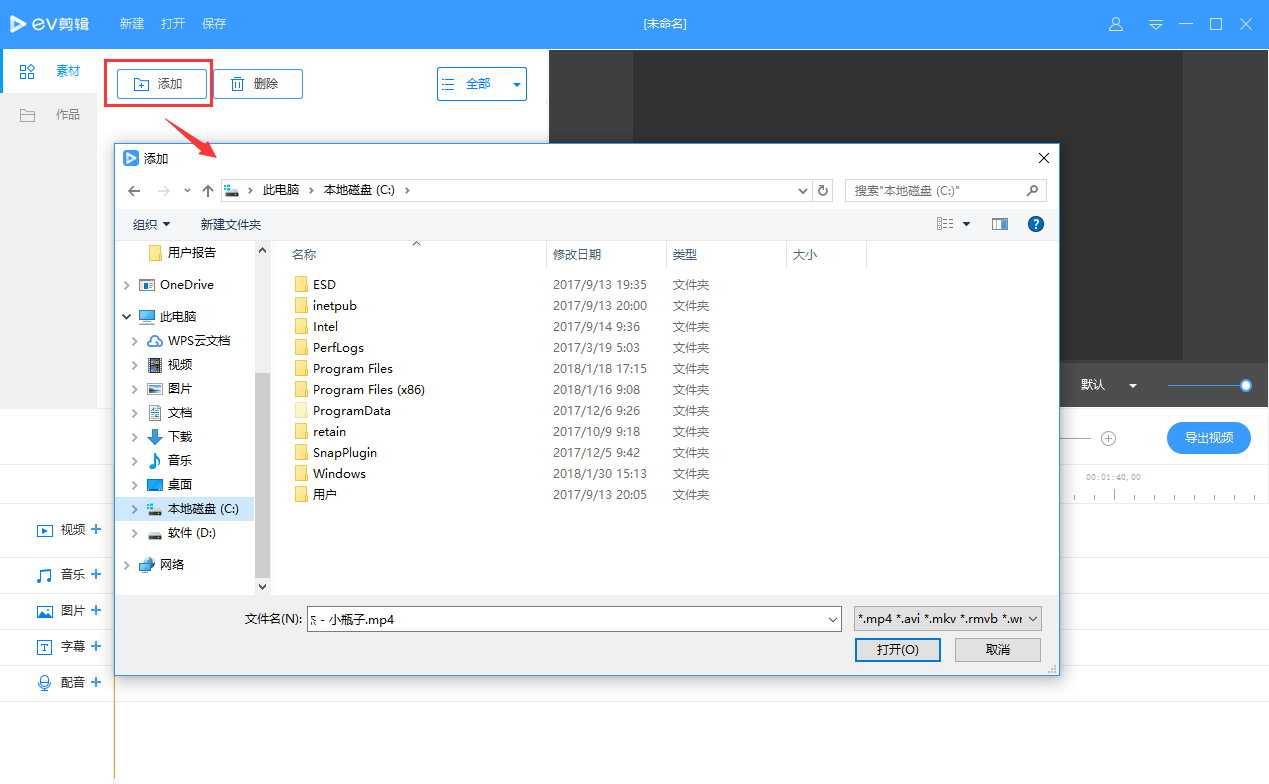
3、将已经载入的素材(图中红框所示)逐一拖到下面的轨道上,具体操作为:鼠标左键选择其中一项,按住鼠标左键不放,将其拖动到下方松开鼠标即可。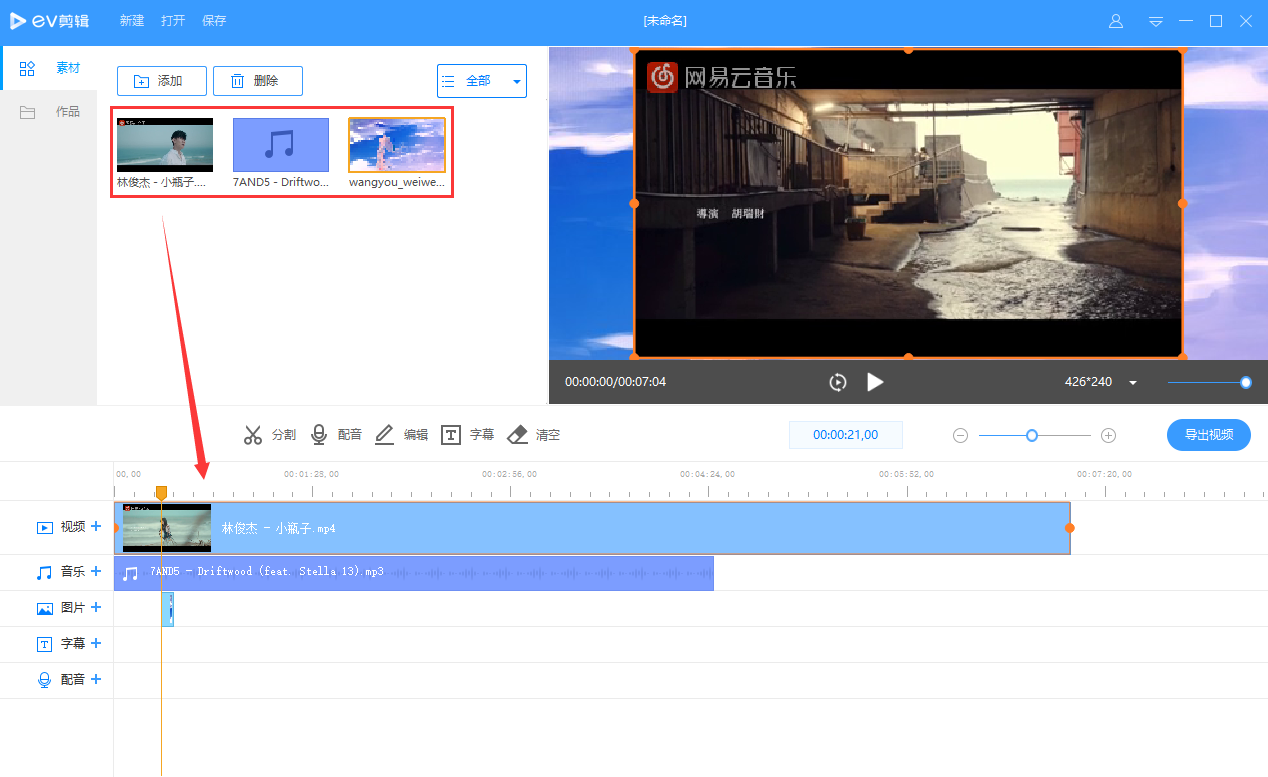
第二步:编辑素材
1、去除不需要的部分,使用分割工具。分割是对任意素材(包括图片、视频等在内)进行裁剪,点击分割会出现一把剪刀。拖动黄色可移动的标线到不需要部分的起始点,剪下第一刀,再移动黄色标线到不需要的结束点剪下第二刀。
2、为素材配音或添加字幕。点击配音按钮,就开始录音,想停止录音按下键盘的空格键即可;添加字幕首先需要点击字幕创建字幕模板,然后添加字幕内容。
第三步:保存
如何实现画中画
EV剪辑通过展开多个轨道能够实现画中画,即一个大的画面和一个小的画面,在同一时刻开始同时开始播放。
具体步骤如下:
1.打开EV剪辑软件,添加导入所有需要到的素材;
2.点击视频轨道的【+】,展开多一条轨道,把两段视频分别放在两个不同的轨道上;
如上图所示,两个视频轨道上都视频分别调整两个视频的大小和位置,图中所示黄色线框就是画中画的效果。视频在轨道上的长度代表播放的时长,如果两个视频需要一直同步就需要两段视频的长度一样。
如何给视频添加字幕
第一步需要创建字幕模板,点击【字幕】创建字幕,选择字体、大小、颜色等相关参数。
第二步将模板拖到轨道上,选中绿色字幕右边(图中数字1处)将色块拖到足够长,然后再右上角的预览区域(图中数字2处)调整字幕在画面中出现的位置。
第三步:利用分割工具(图中数字注释1处)将绿色色块切割成为不同小片段(图中注释2处),双击每一个片段能够填入相应地字幕内容(图中注释3处),色块长度对应字幕出现的时长。
EV剪辑官方版免责声明:
1、本软件及软件版权属各自产权人所有,
2、只用于个人封装技术研究交流使用,不得用于商业用途,
3、且本网站不承担任何技术及版权问题,请在试用后24小时内删除。
4、如果您对本软件有任何意见和建议,欢迎到反馈,请购买正版软件!
EV剪辑官方版共0条评论
- v4.6.1.6升级版
- v2.10.2最新版
- v3.1.2官方版
- v11.104.3532电脑版
- v4.40.1官方版
















